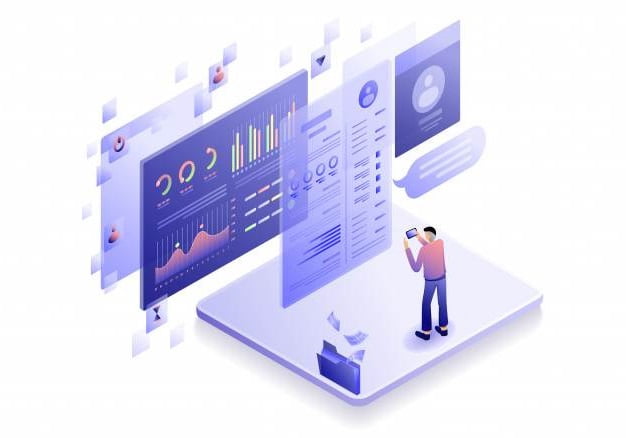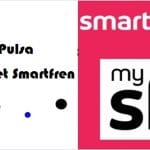Apakah bisa Screenshot Whatsapp panjang? sesungguhnya bisa dilakukan dengan sedikit trik .
Pada umumnya screenshot whatsapp yang normal relatif kecil/ pendek
sehingga perchat yang panjang harus dipotong-potong
Screenshot Whatsapp
- Seperti yang kita tahu, kegunaan fitur screenshot atau tangkapan layar pada smartphone adalah mampu mengambil sebuah informasi menjadi gambar.
- Screenshot juga bisa menjadi bukti otentik bahwa suatu pihak sudah mengeluarkan pernyataan atau informasi tertentu.
- Hasil tangkapan layar yang sudah menjadi gambar, bisa disimpan langsung ke smartphone Anda atau dipublikasikan melalui platform media sosial.
- Salah satu pemanfaatannya, ketika chat atau informasi yang ada di Whatsapp terhapus, kita masih punya salinannya berbentuk gambar.
Review Android ;
Salah satu masalah screenshot di smartphone adalah adanya jarak atau bagian tertentu yang hanya bisa di tangkap oleh layar smartphone
Screenshot Whatsapp panjang
Namun hal tersebut tidak perlu dipikirkan lagi, inilah solusinya dengan menggunakan aplikasi LongShot atau tangkap layar
Bacalah juga ; Fitur whatsapp hemat batrei
Dengan aplikasi LongShot, akhirnya kita jadi bisa membuat screenshot yang panjang tanpa adanya jarak tertentu.
Cara menggunakan longshot
Untuk penggunaan aplikasi tersebut, ikuti tahapannya sebagai berikut ini:
- Dimulai dengan install aplikasi LongShot melalui Google Play atau ikuti unduhan dengan
- Silahkan buka aplikasi tersebut yang baru kamu download, klik tombol shutter berwarna biru.
- Kemudian berikan izin untuk tampil diatas aplikasi lain dengan menggeser kekanan pada kolom tersebut.
- Izinkan aplikasi tersebut dengan geser ke kanan
- Baru lakukan dengan kembali ke aplikasi LongShot lagi, lalu akan muncul sebuah popup keterangan, pilih Start Now.
Selanjutnya silahkan kamu membuka aplikasi Whatsapp,
- Lalu pilih obrolan chat yang ingin di screenshot, kemudian lakukan dengan mengklik start.
- sekarang Pilih obrolan chat yang ingin di screenshot, kemudian klik start.
- Mari lakukan scroll kebawah dengan pelan-pelan agar hasil tangkapan layar menjadi gambar yang bagus,
- Bisa dilihat bila kita scroll kebawah dengan sangat cepat maka hasil gambarnya menjadi patah dan tidak sinkron.
- Bila kamu merasa bagian obrolan chat sudah semua di screenshot, maka kamu langsung pilih saja done.
Tahap akhir nanti akan muncul preview obrolan chat yang sudah screenshot memakai aplikasi LongShot maka kamu bisa menyimpan gambar tersebut atau membagikannya (lakukan sesuai keinginan kamu).
Sampai disini tahapan Longshot whatsapp atau Screenshot Whatsapp panjang memudahkan screenshoot tanpa perlu repot lagi harus screenshot berulang kali karena ada bagian yang terpotong .
Selamat mencoba